Колись популярний iTunes, хоч і відійшов у минуле на macOS, продовжує своє існування у світі Windows. Попри рекомендації щодо переходу на інші платформи, багато користувачів все ще хочуть синхронізувати свої музичні бібліотеки iTunes зі своїми Android-пристроями. Розглянемо, як це зробити.
Існує кілька варіантів для вирішення цієї задачі. Можна скористатися офіційним додатком Apple Music для Android, перенести файли вручну або ж звернутися до сторонніх програм, таких як doubleTwist Sync, яка спростить процес синхронізації вашої музичної колекції.
Синхронізація музики iTunes з Android через Apple Music
Оскільки Apple активно розвиває Apple Music, iTunes поступово відходить на другий план. Окремого додатку iTunes для Android не існує, але Apple пропонує свій офіційний додаток Apple Music для користувачів Android.
Ви можете легко синхронізувати вашу музичну колекцію з iTunes на Android за допомогою Apple Music. Для цього потрібно лише переконатися, що на вашому комп’ютері iTunes та в додатку Apple Music на Android ви авторизовані під одним і тим же Apple ID, а також мати активну підписку на Apple Music.
Розпочніть з відкриття iTunes на вашому комп’ютері та перейдіть до “Редагувати” > “Налаштування”.
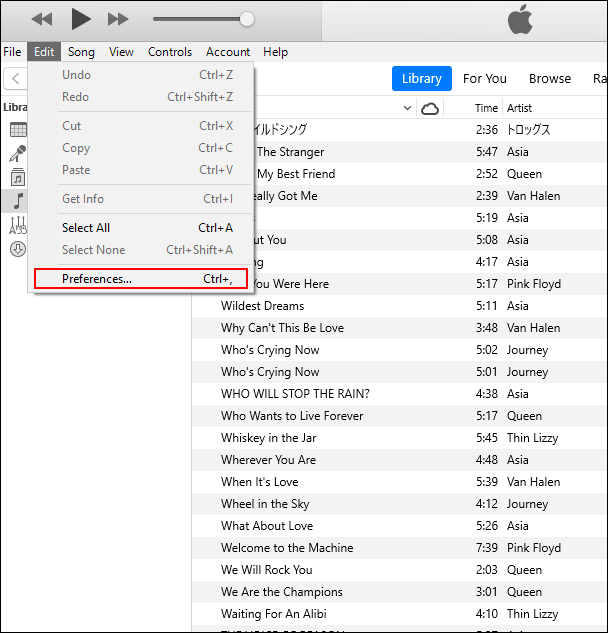
У вкладці “Загальні” активуйте опцію “Музична бібліотека iCloud” та підтвердіть свій вибір, натиснувши “ОК”.
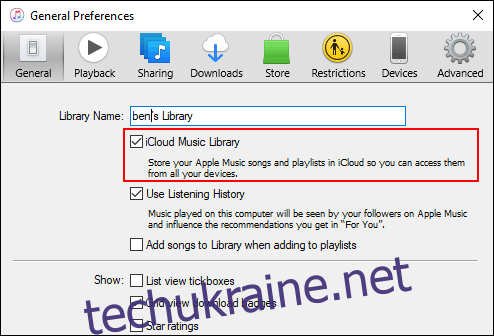
Якщо потрібно ініціювати синхронізацію вручну, оберіть “Файл” > “Бібліотека” > “Оновити музичну бібліотеку iCloud”.
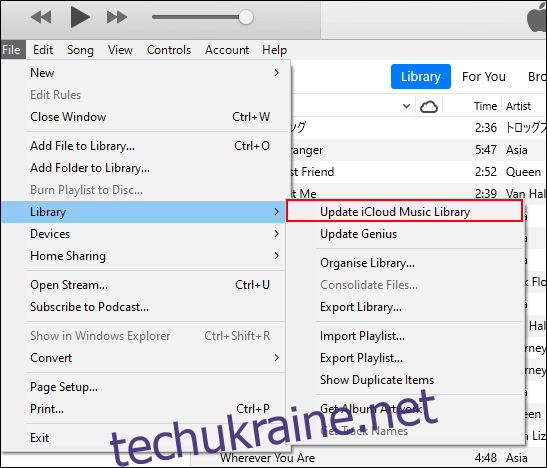
Синхронізація вашої бібліотеки з iCloud може зайняти певний час. На жаль, iTunes не надає чіткого індикатора прогресу, який би показував, скільки часу залишилося до завершення процесу.
Після того, як ваша бібліотека iTunes буде повністю синхронізована з iCloud, відкрийте програму Apple Music на вашому Android-пристрої і перейдіть на вкладку “Бібліотека” внизу екрана.
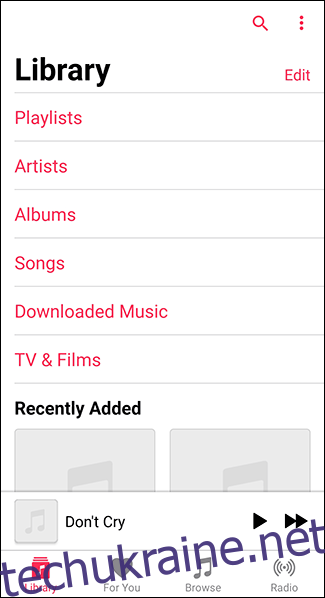
Вся ваша музична колекція з iTunes буде відображена тут. Оберіть вкладку, яка вас цікавить, наприклад, “Виконавці” або “Пісні”. Натисніть на пісню або виконавця, щоб розпочати прослуховування.
Щоб завантажити музику для відтворення в режимі офлайн, натисніть на значок завантаження на вкладці “Пісні” або у списках окремих альбомів.
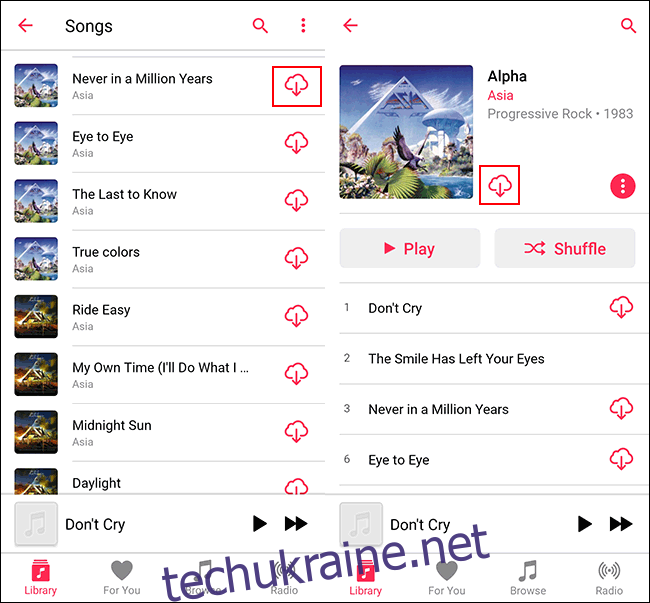
Ручне копіювання музичних файлів з iTunes на Android
На жаль, Android не є частиною екосистеми Apple. Хоча iTunes без проблем синхронізує музику з пристроями iOS та iPadOS, з Android-пристроями так не вийде. Вам доведеться скопіювати вашу музичну бібліотеку на Android вручну.
Для цього є декілька способів: пряме USB-з’єднання між комп’ютером та Android, використання хмарних сховищ, таких як Google Drive, або флеш-накопичувач з OTG-адаптером.
Для передачі музики через USB, припускаючи, що музика iTunes знаходиться у папці за замовчуванням, відкрийте Провідник файлів Windows та перейдіть до “C: Users<yourusername>Music\iTunes\iTunes Media”.
Замініть <yourusername> на ім’я вашої папки користувача. Звідти виберіть потрібні папки з музичними файлами, клацніть правою кнопкою миші та оберіть “Копіювати” або натисніть Ctrl+C.
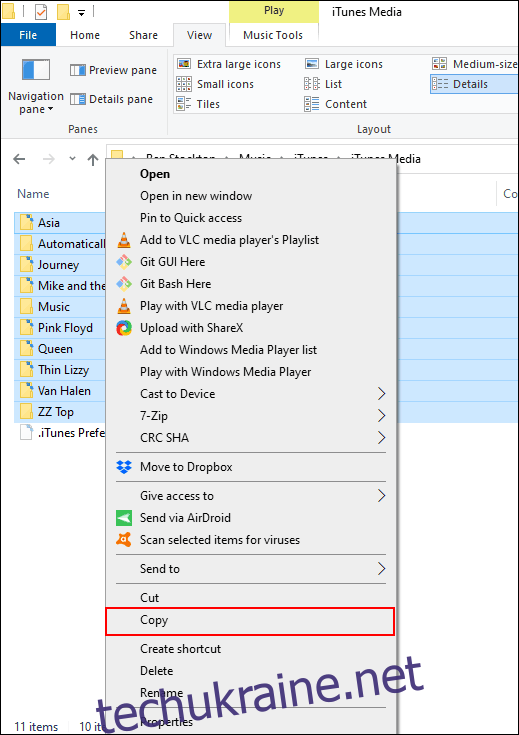
Знайдіть ваш Android-пристрій у Провіднику файлів. Оберіть потрібне місце на пристрої та вставте скопійовані папки iTunes, натиснувши Ctrl+V або клацнувши правою кнопкою миші та вибравши “Вставити”.
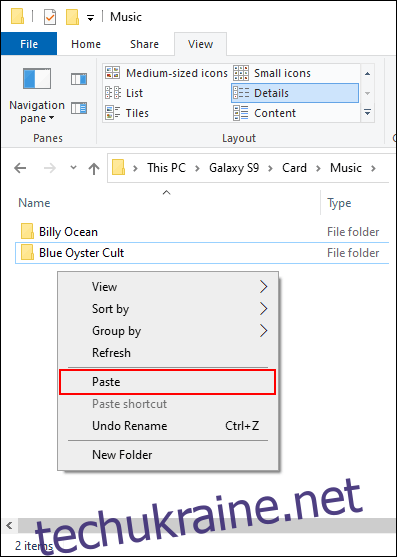
Після копіювання використовуйте будь-який сторонній музичний додаток для відтворення музики на вашому Android-пристрої.
Синхронізація музики за допомогою doubleTwist Sync
Якщо ви шукаєте більш простий спосіб передачі музичних файлів між iTunes і Android, альтернативою ручному копіюванню стане doubleTwist Sync.
Це програмне забезпечення для Windows забезпечує зв’язок між Android та iTunes, дозволяючи синхронізувати музичну колекцію між ними в обох напрямках. Нові файли на Android будуть синхронізовані з iTunes і навпаки.
Воно також працює через Wi-Fi, що дозволяє передавати файли без прямого USB-з’єднання.
Завантажте та встановіть програму doubleTwist на ваш комп’ютер. Після запуску doubleTwist Sync вам буде запропоновано підключити пристрій через USB або використовувати додаток AirSync для з’єднання через Wi-Fi.
AirSync є платним, тому найекономічніший варіант – це підключення пристрою через USB.
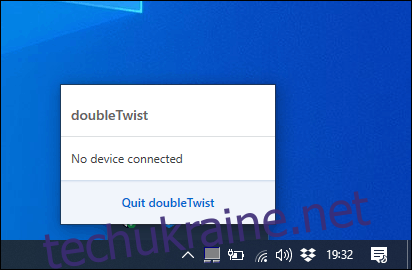
Після підключення пристрою doubleTwist покаже використане та доступне місце на ньому. Перейдіть на вкладку “Музика” у верхньому меню.
Щоб синхронізувати файли з iTunes на Android, поставте галочку навпроти “Синхронізувати музику”. Також поставте галочки у підкатегоріях, наприклад, “Альбоми” та “Виконавці”.
Якщо ви хочете синхронізувати файли з Android з iTunes, поставте галочку навпроти “Імпортувати нову музику та плейлисти”.
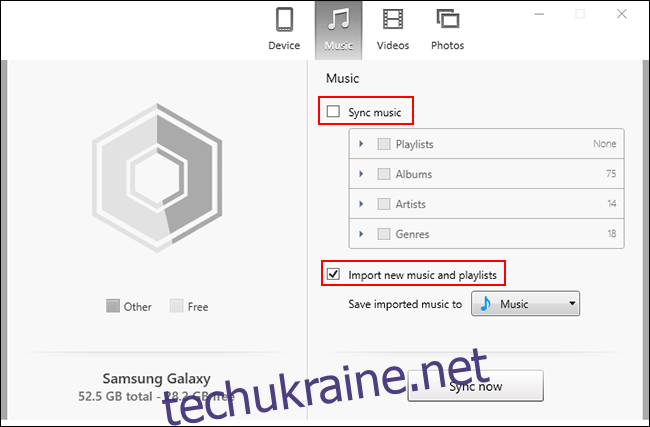
Коли будете готові, натисніть кнопку “Синхронізувати зараз”. Ваші музичні файли з iTunes почнуть передаватися на Android, а файли з Android, яких немає в iTunes, будуть перенесені на комп’ютер.
Після завершення синхронізації ви зможете відтворювати музику як на комп’ютері, так і на Android-пристрої, використовуючи відповідні програми.
Google Play Music і YouTube Music
Раніше Google Play Music рекомендувався як спосіб перенесення музики на Android. Наразі YouTube Music є музичним додатком за замовчуванням на Android, а Google Play Music незабаром буде закрито.
З цієї причини ми більше не рекомендуємо використовувати Менеджер музичних файлів Google Play для перенесення музики з ПК на Android. YouTube Music наразі не має аналога Менеджера музичних файлів Google Play.
Якщо ви хочете вручну синхронізувати свою колекцію iTunes з Android, краще скористатися Apple Music, передати файли вручну або використовувати сторонні програми, такі як doubleTwist.